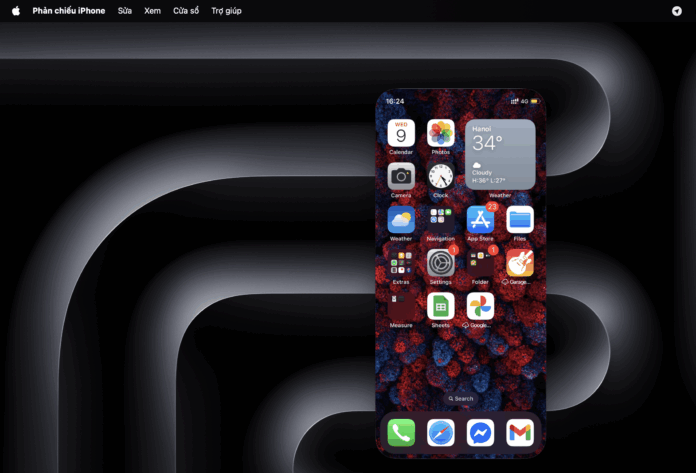Bạn muốn trình chiếu hình ảnh, video, chơi game hoặc thuyết trình trực tiếp từ chiếc iPhone của mình lên màn hình MacBook Air M2 rộng rãi hơn? Tính năng phản chiếu màn hình (Screen Mirroring) chính là giải pháp tuyệt vời giúp bạn làm điều đó một cách dễ dàng và mượt mà. Bài viết này sẽ hướng dẫn bạn chi tiết cách phản chiếu iPhone trên MacBook Air M2 một cách nhanh chóng và hiệu quả, đảm bảo bạn có thể tận dụng tối đa sức mạnh của cả hai thiết bị. Cùng khám phá ngay nhé!
I. Tại sao cần phản chiếu iPhone lên MacBook Air M2
Việc phản chiếu màn hình iPhone lên MacBook Air M2 mang lại nhiều lợi ích thiết thực, phục vụ đa dạng nhu cầu của người dùng:
- Trải nghiệm giải trí tốt hơn: Xem phim, video, hoặc duyệt ảnh trên màn hình lớn hơn của MacBook Air M2 sẽ mang lại trải nghiệm thị giác ấn tượng và thoải mái hơn so với màn hình iPhone nhỏ bé.
- Chơi game di động trên màn hình lớn: Tận hưởng các tựa game yêu thích trên iPhone với không gian hiển thị rộng rãi, giúp bạn thao tác dễ dàng và đắm chìm hơn vào thế giới game.
- Thuyết trình và chia sẻ dễ dàng: Khi cần trình bày ý tưởng, chia sẻ tài liệu, hình ảnh hoặc video trong các buổi họp, học tập, việc phản chiếu màn hình giúp mọi người dễ dàng theo dõi hơn.
- Làm việc hiệu quả hơn: Đối với một số ứng dụng đặc thù chỉ có trên iPhone, việc hiển thị chúng trên màn hình MacBook giúp bạn dễ dàng thao tác và làm việc đa nhiệm hơn.
- Quay màn hình iPhone chất lượng cao: Sử dụng QuickTime Player để phản chiếu màn hình iPhone lên MacBook không chỉ giúp bạn xem mà còn có thể quay lại mọi thao tác trên iPhone với chất lượng cao.
II. Các cách phản chiếu iPhone trên MacBook Air M2 hiệu quả nhất
Apple đã tích hợp sẵn nhiều công cụ để hỗ trợ việc phản chiếu màn hình giữa các thiết bị trong hệ sinh thái của mình. Dưới đây là những phương pháp phổ biến và hiệu quả nhất:
1. Sử dụng QuickTime Player (Miễn phí, tích hợp sẵn)
Đây là cách phổ biến và được khuyến nghị nhất, vì QuickTime Player đã được cài đặt sẵn trên mọi máy Mac và cung cấp chất lượng hình ảnh tốt.
Điều kiện:
- iPhone và MacBook Air M2 của bạn có cùng hệ điều hành iOS/macOS tương thích (thường là các phiên bản mới nhất).
- Có cáp Lightning sang USB-C (hoặc USB-A nếu bạn dùng Hub chuyển đổi) để kết nối iPhone với MacBook.
Cách thực hiện:
- Kết nối iPhone với MacBook Air M2: Dùng cáp Lightning kết nối iPhone của bạn với cổng USB-C trên MacBook Air M2.
- Mở QuickTime Player:
- Bạn có thể tìm QuickTime Player trong thư mục Ứng dụng (Applications) hoặc tìm kiếm bằng Spotlight (nhấn
Command + Spacevà gõ “QuickTime Player”). - Mở ứng dụng QuickTime Player.
- Bạn có thể tìm QuickTime Player trong thư mục Ứng dụng (Applications) hoặc tìm kiếm bằng Spotlight (nhấn
- Chọn Quay phim mới (New Movie Recording):
- Trên thanh menu ở phía trên màn hình, chọn Tệp (File) > Quay phim mới (New Movie Recording).
- Chọn iPhone làm nguồn:
- Một cửa sổ quay phim sẽ hiện ra. Bên cạnh nút quay màu đỏ, bạn sẽ thấy một mũi tên nhỏ chỉ xuống. Nhấn vào mũi tên này.
- Trong danh sách hiện ra, dưới mục “Camera”, chọn iPhone của bạn.
- Bắt đầu phản chiếu: Ngay lập tức, màn hình iPhone của bạn sẽ xuất hiện trên cửa sổ QuickTime Player trên MacBook Air M2. Bạn có thể thay đổi kích thước cửa sổ để có trải nghiệm xem tốt nhất.
- Tùy chọn ghi lại (Recording): Nếu muốn, bạn có thể nhấn nút quay màu đỏ để ghi lại mọi thứ đang diễn ra trên màn hình iPhone.
- Ngắt kết nối: Để dừng phản chiếu, chỉ cần đóng cửa sổ QuickTime Player hoặc ngắt kết nối cáp giữa iPhone và MacBook.
2. Sử dụng tính năng AirPlay (Không dây, cần phần mềm bên thứ ba)
AirPlay là công nghệ độc quyền của Apple cho phép truyền nội dung không dây. Tuy nhiên, MacBook không hỗ trợ nhận AirPlay trực tiếp từ iPhone (chỉ có thể gửi AirPlay đến Apple TV hoặc loa). Để phản chiếu iPhone lên MacBook Air M2 qua AirPlay, bạn sẽ cần một phần mềm của bên thứ ba hoạt động như một máy thu AirPlay trên máy Mac.
Một số phần mềm phổ biến:
- Reflector: Đây là một trong những ứng dụng phổ biến và đáng tin cậy nhất. Nó biến MacBook của bạn thành một thiết bị nhận AirPlay, Google Cast và Miracast.
- AirServer: Một lựa chọn khác cũng rất mạnh mẽ, hỗ trợ nhiều giao thức truyền không dây.
- LonelyScreen: Một phần mềm đơn giản, tập trung vào khả năng nhận AirPlay.
Cách thực hiện (ví dụ với Reflector):
- Cài đặt phần mềm nhận AirPlay: Tải và cài đặt Reflector (hoặc phần mềm tương tự) trên MacBook Air M2 của bạn. Hầu hết các phần mềm này đều có bản dùng thử miễn phí.
- Đảm bảo kết nối mạng: Đảm bảo cả iPhone và MacBook Air M2 đều được kết nối với cùng một mạng Wi-Fi.
- Mở phần mềm nhận AirPlay: Khởi chạy Reflector trên MacBook Air M2. Ứng dụng sẽ chạy ngầm và chờ tín hiệu AirPlay.
- Phản chiếu màn hình từ iPhone:
- Trên iPhone của bạn, vuốt xuống từ góc trên bên phải (đối với iPhone có Face ID) hoặc vuốt lên từ cạnh dưới (đối với iPhone có nút Home) để mở Trung tâm điều khiển (Control Center).
- Nhấn vào biểu tượng Phản chiếu màn hình (Screen Mirroring) (hai hình chữ nhật chồng lên nhau).
- Trong danh sách thiết bị có sẵn, bạn sẽ thấy tên MacBook Air M2 của mình (ví dụ: “MacBook Air M2 của [Tên bạn]” hoặc tên do phần mềm đặt). Nhấn vào đó.
- Bắt đầu phản chiếu: Màn hình iPhone của bạn sẽ ngay lập tức xuất hiện trên MacBook Air M2.
- Ngắt kết nối: Để dừng, nhấn lại biểu tượng Phản chiếu màn hình trong Trung tâm điều khiển của iPhone và chọn Dừng phản chiếu (Stop Mirroring). Hoặc đóng phần mềm nhận AirPlay trên MacBook.
III. Câu hỏi thường gặp khi phản chiếu iPhone trên MacBook Air M2
1. Chất lượng hình ảnh khi phản chiếu có tốt không?
Sử dụng QuickTime Player với cáp kết nối sẽ cho chất lượng hình ảnh tốt nhất, gần như không có độ trễ. Các phương pháp không dây (qua phần mềm bên thứ ba) có thể có độ trễ nhỏ và chất lượng hình ảnh phụ thuộc vào tốc độ và độ ổn định của mạng Wi-Fi của bạn.
2. Tôi có cần internet để phản chiếu màn hình không?
Nếu sử dụng QuickTime Player với cáp, bạn không cần internet. Nếu sử dụng phương pháp AirPlay không dây (với phần mềm bên thứ ba), bạn cần kết nối cả hai thiết bị vào cùng một mạng Wi-Fi cục bộ (không nhất thiết phải có internet).
3. Có thể điều khiển iPhone từ MacBook Air M2 khi đang phản chiếu không?
Các phương pháp phản chiếu màn hình cơ bản (QuickTime, AirPlay qua phần mềm) chỉ hiển thị màn hình iPhone lên MacBook, không cho phép điều khiển ngược lại. Để điều khiển iPhone từ Mac, bạn cần các giải pháp phức tạp hơn hoặc phần mềm chuyên dụng khác.
4. MacBook Air M2 có cần cài đặt đặc biệt nào không?
Không, QuickTime Player đã có sẵn. Đối với AirPlay không dây, bạn cần cài đặt thêm phần mềm của bên thứ ba như đã đề cập. Đảm bảo MacBook của bạn đã được cập nhật macOS thường xuyên để đảm bảo tương thích tốt nhất.
5. Tại sao tôi không thấy iPhone của mình trong QuickTime Player?
Đảm bảo rằng:
- Cáp Lightning của bạn hoạt động tốt và được cắm chắc chắn vào cả iPhone và MacBook.
- iPhone của bạn đang mở khóa và bạn đã cấp quyền “Tin cậy máy tính này” (Trust This Computer) khi kết nối lần đầu.
- QuickTime Player đã được cập nhật phiên bản mới nhất.
IV. Lời kết
Việc phản chiếu iPhone trên MacBook Air M2 là một tính năng cực kỳ hữu ích, mở rộng khả năng sử dụng của cả hai thiết bị. Dù bạn chọn giải pháp có dây qua QuickTime Player để đạt được độ ổn định và chất lượng cao nhất, hay sử dụng các phần mềm AirPlay của bên thứ ba để tận hưởng sự tiện lợi không dây, quy trình thực hiện đều tương đối đơn giản. Hãy áp dụng ngay những hướng dẫn này để nâng cao trải nghiệm làm việc và giải trí của bạn nhé!
Bạn thường phản chiếu iPhone lên MacBook để làm gì? Có mẹo nào hay ho muốn chia sẻ không? Hãy để lại bình luận bên dưới nhé!